AI 组件
墨刀提供了全新的 AI 组件功能,可以根据您提供的示意图或文字描述,智能生成组件。
如何使用 AI 组件
AI 组件入口
- 单击左侧工具栏的 "组件";在打开的菜单中,找到并单击 "AI组件"即可使用AI生成组件功能。
- 单击顶部工具栏的 "魔法图标";单击 "生成组件"进入即可使用。
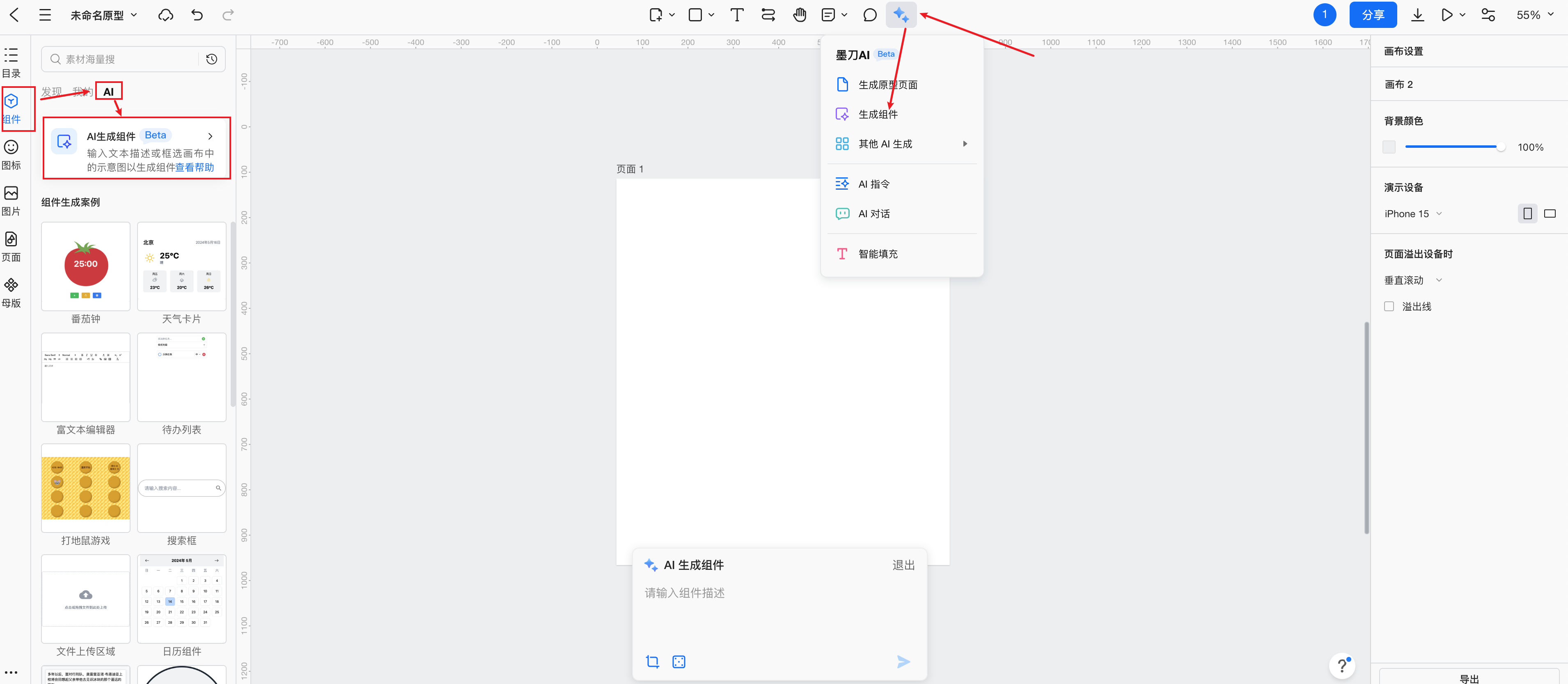
框选示意图生成组件
- 在画布上框选清晰明了的示意图;
- 点击 AI 组件功能按钮,输入您想根据示意图生成的内容;
- 系统将根据框选的示意图智能生成相应的组件。
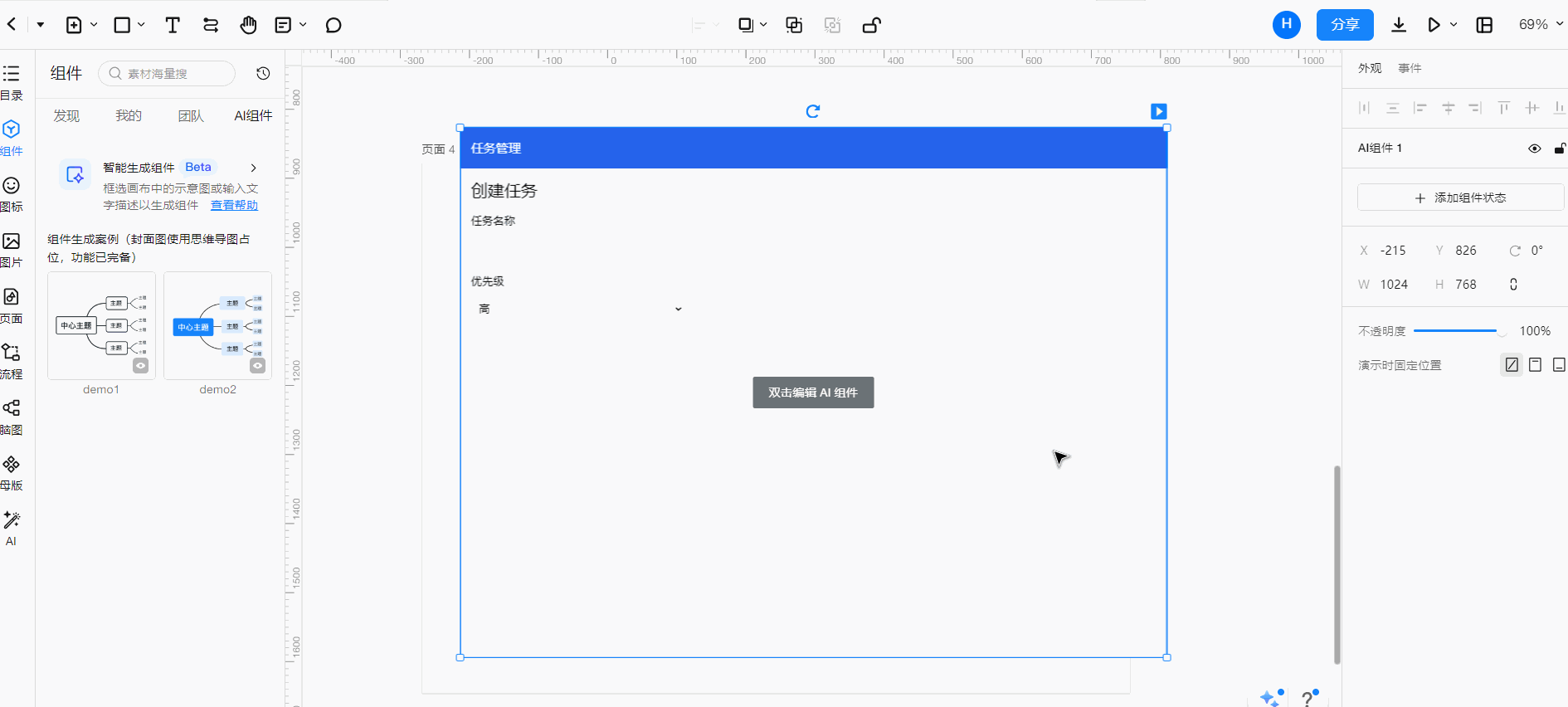
输入文字描述生成组件
- 在 AI 组件功能界面输入详细清晰的文字描述,描述所需组件的形状、特征等信息;
- 点击生成按钮,系统将根据文字描述智能生成相应的组件。
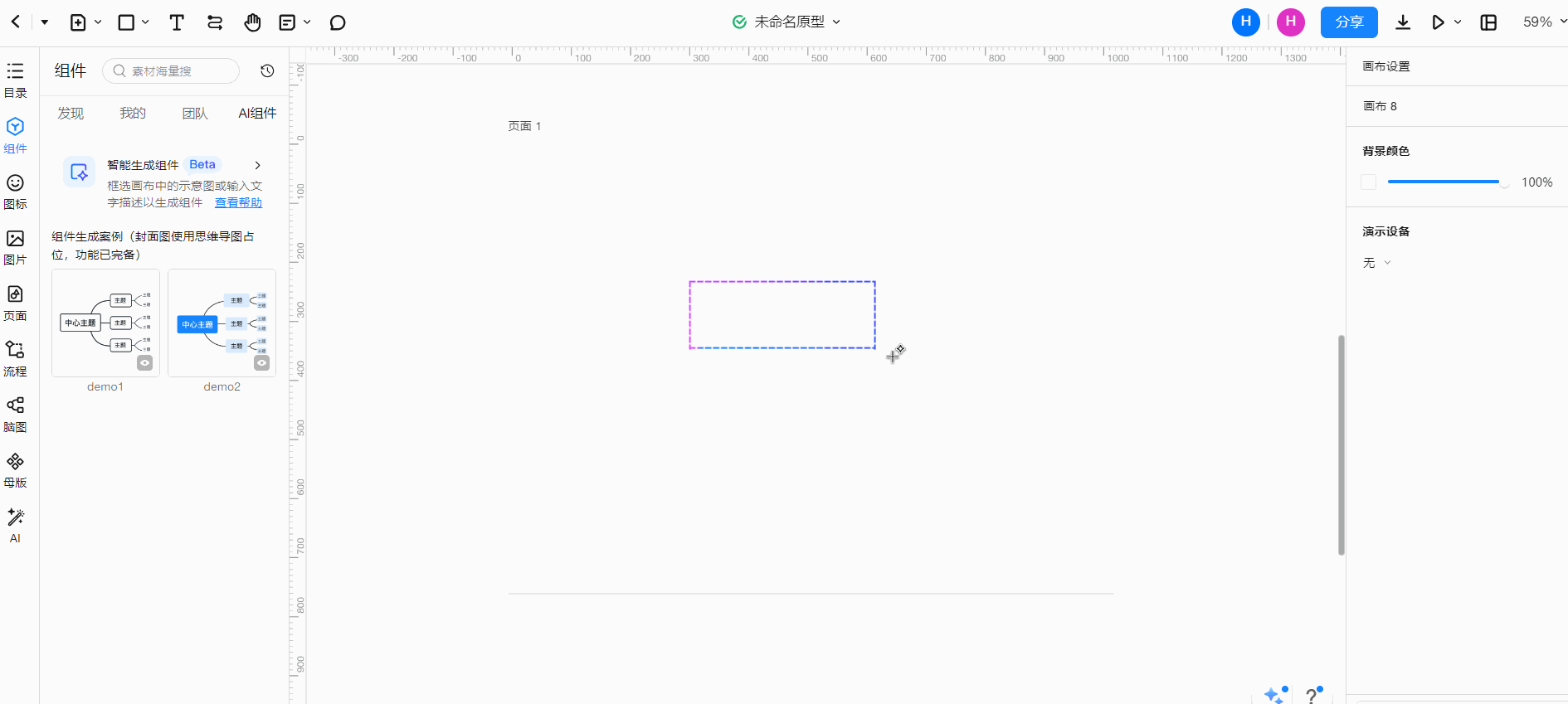
二次编辑生成的组件
您可以对生成的组件进行二次编辑,包括大小调整、颜色修改、文本编辑等操作,以满足具体的设计需求。
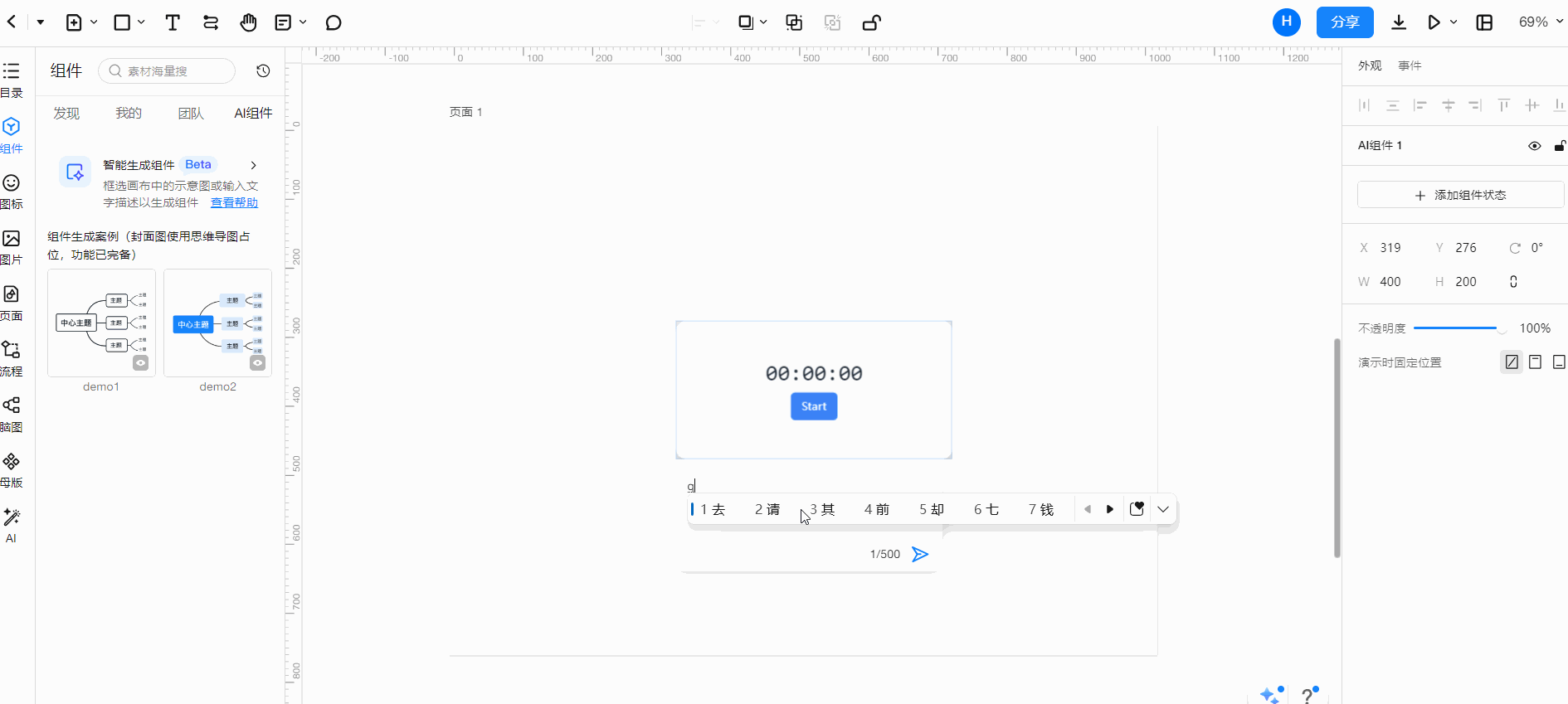
AI 组件使用案例
当使用墨刀的智能生成组件功能时,您可以尝试以下案例。
- 表单组件:请帮我生成一个登录表单,包括用户名输入框、密码输入框和登录按钮。
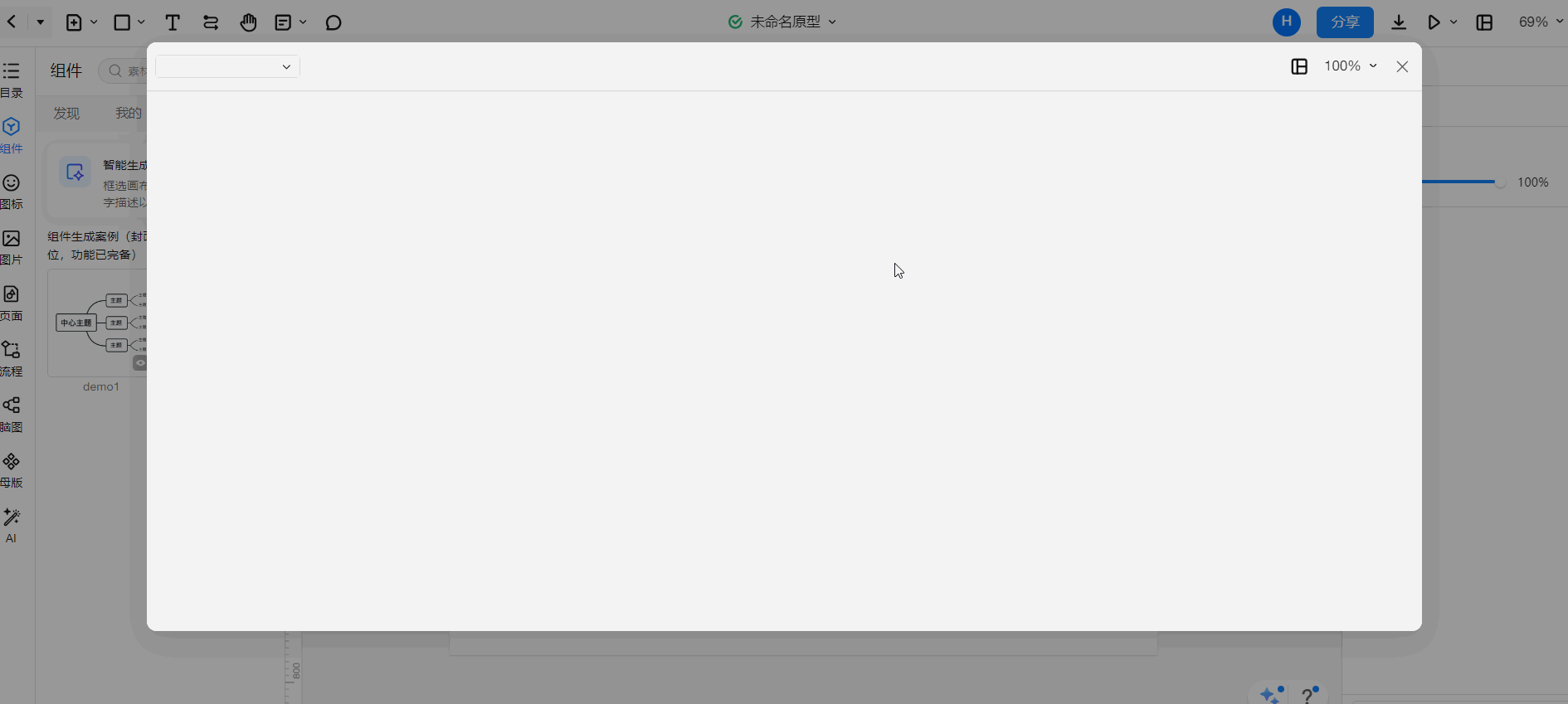
- 轮播图组件:请帮我生成一个水平轮播,带有左右箭头和指示器,自动播放或垂直轮播,显示标题和描述文字的轮播图组件。
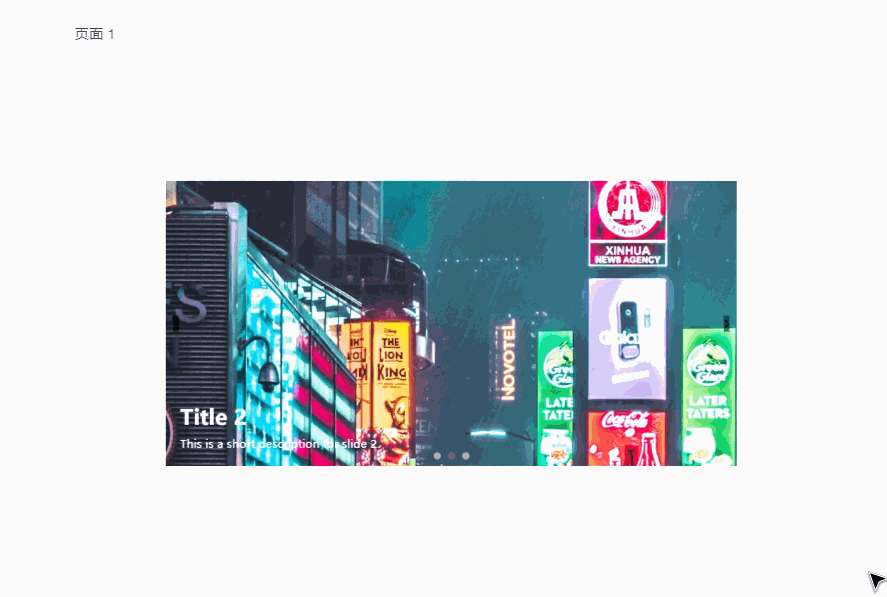
- 进度条组件:请帮我生成一个水平进度条,蓝色填充,显示当前进度百分比"或垂直进度条,绿色填充,显示完成度。
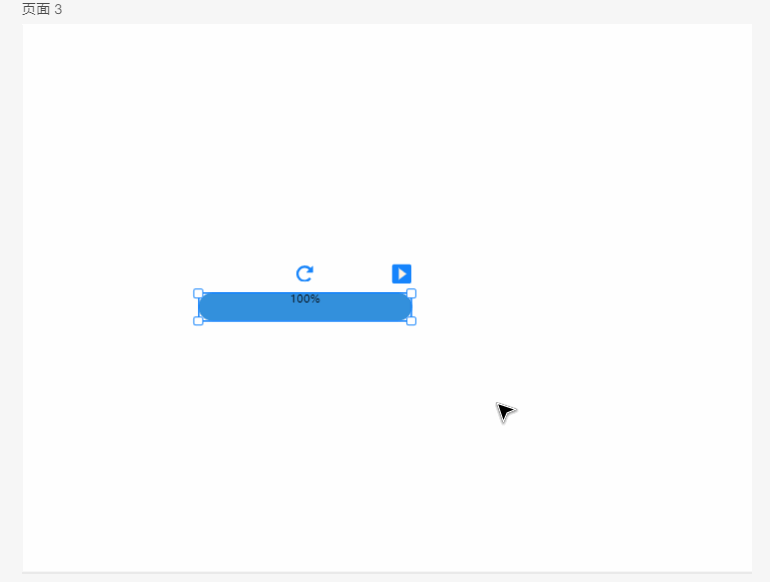
您还可以尝试以下更复杂的组件:
- 交互式图表组件:请帮我生成一个交互式图表,用户可以选择数据源、图表类型和样式,例如柱状图、折线图、饼图等,并能够通过鼠标悬停或点击查看详细信息。
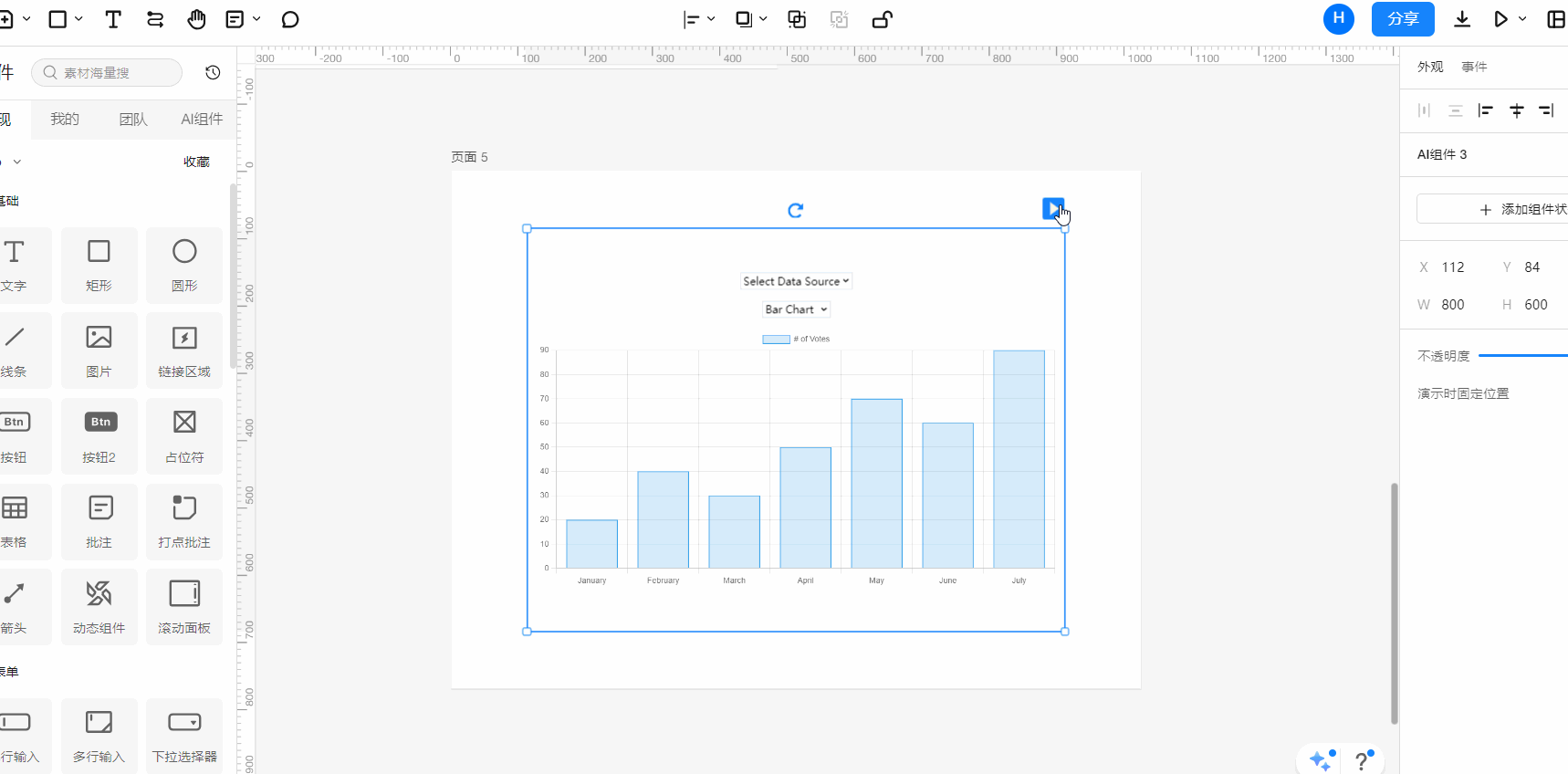
- 在线聊天组件:请帮我生成一个在线聊天界面,包括消息列表、输入框和发送按钮,用户可以输入消息并发送,同时可以看到其他用户的消息。
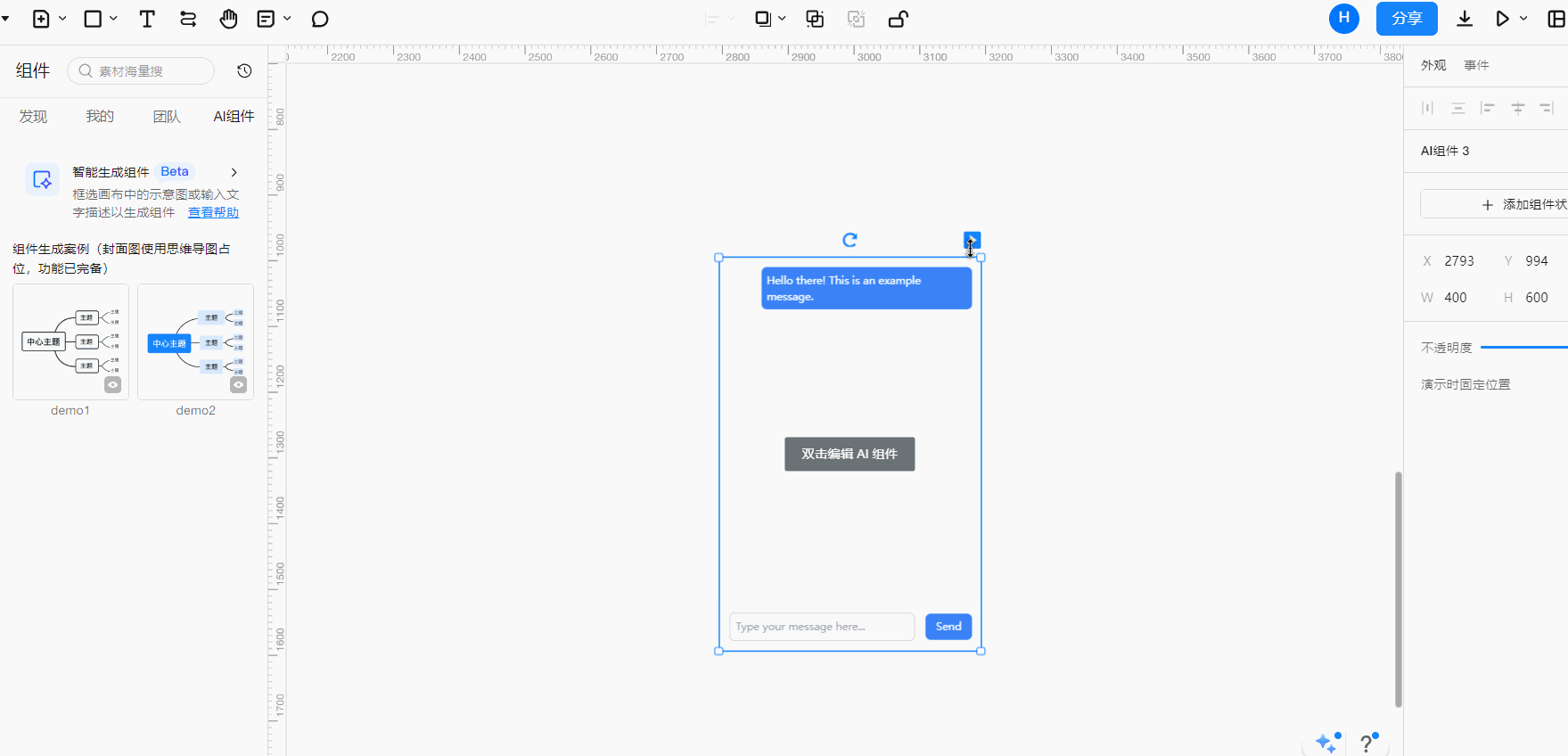
- 音视频播放器组件:请帮我生成一个音视频播放器,用户可以上传或选择媒体文件,并能够播放、暂停、调整音量和全屏等功能。
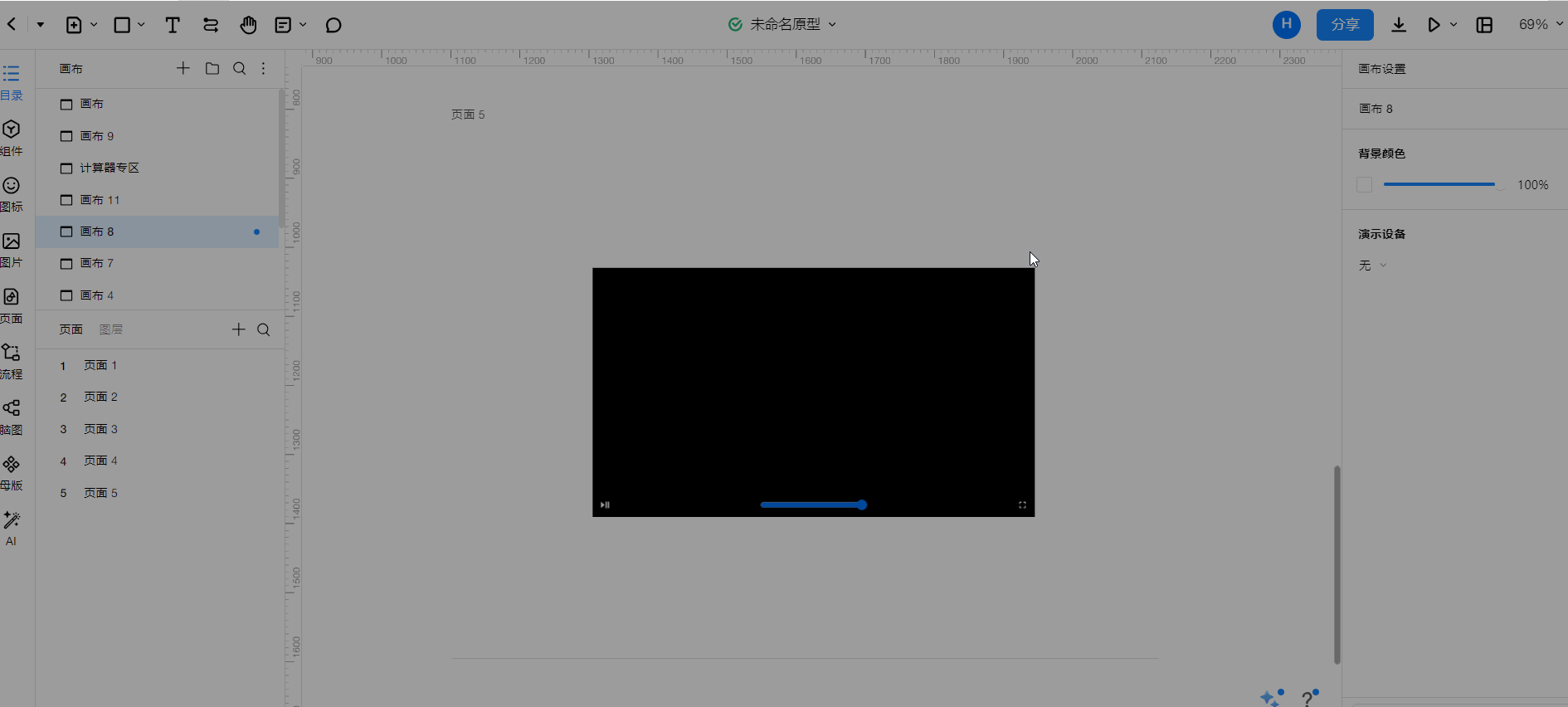
- 任务管理组件:请帮我生成一个任务管理界面,用户可以创建任务、设置优先级、分配责任人、设置截止日期等,并能够查看任务进度和完成情况。
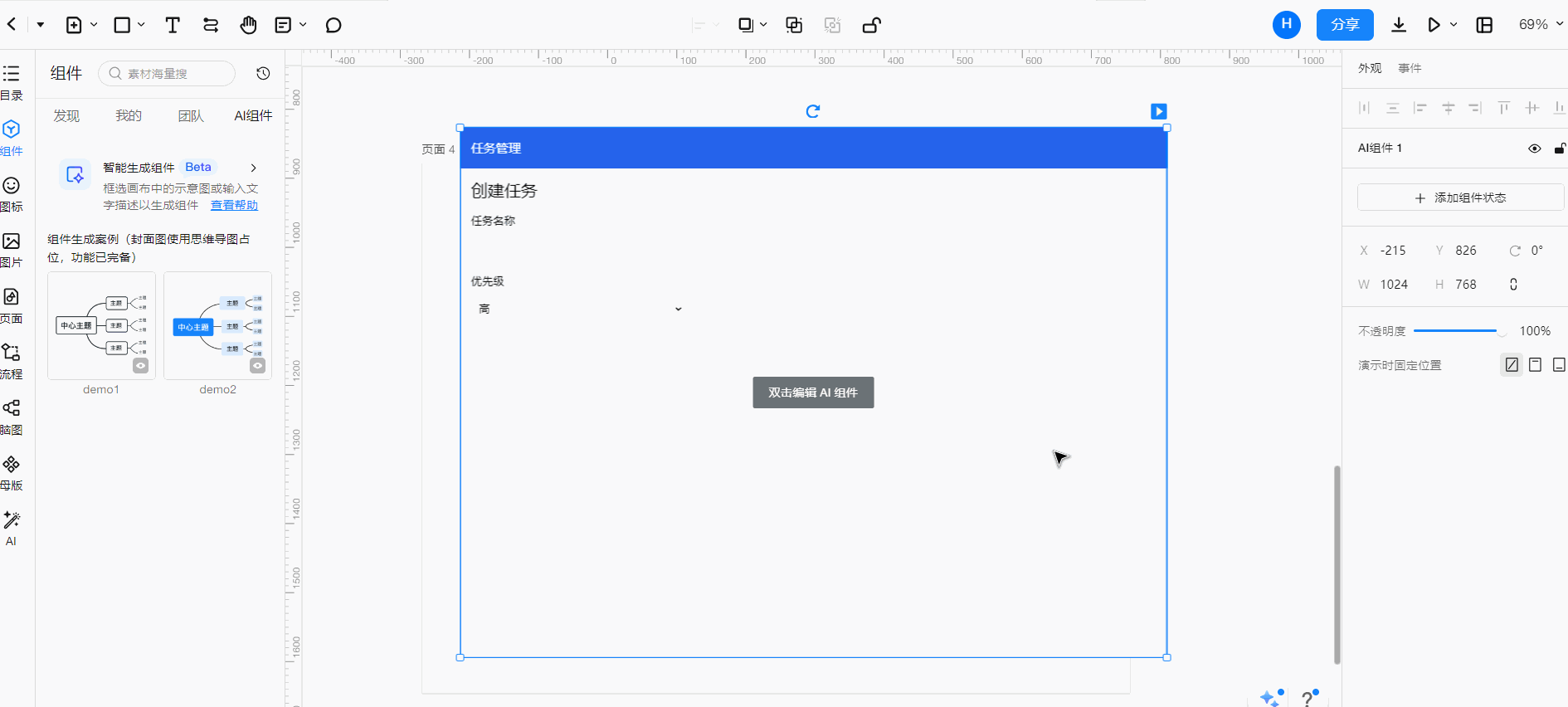
通过尝试这些复杂和有趣的组件,您可以更深入地了解墨刀的智能生成组件功能,并发挥您的创造力,设计出更加丰富和有趣的界面。
AI 组件使用技巧
当您使用墨刀的 AI 组件时,以下技巧可以帮助您更有效地生成和编辑组件:
1.准确的提示词:
- 当使用 AI 生成时,应尽可能提供准确、清晰的提示词,以便AI能够准确理解您的意图;
- 提示词应该清晰、具体,描述您想要生成的组件的特征、功能以及想要实现的交互效果等。
2.清晰的框选示意图:
- 确保框选示意图清晰、明确,将您希望 AI 关注的元素包含在内,并尽量避免包含不相关的内容;
- 您可以通过结合清晰具体的提示词和框选示意图的方式,以帮助AI准确地理解您的需求并生成相应的组件。
3.二次编辑功能:
- 墨刀 AI 生成的组件支持二次编辑,您可以通过与 AI 不断对话,对其进行修改和调整,以满足您的需求。
4.单独点击页面元素进行修改:
- 当您使用墨刀 AI 生成时,如您想单独修改生成组件的某一元素,您可以单击这一元素,并与 AI 对话,告知您想要更改样式、调整位置、添加交互效果等。
5.实时预览和调整:
- 在编辑器中,您可以实时预览修改后的组件效果,并根据需要进行调整,帮助您快速实现设计想法并进行实时迭代,提高效率和精准性。
墨刀 AI 组件为您提供了快速生成组件的方式,并且可以实现二次编辑,您能够根据需要进行进一步的调整和修改。准确的提示词和清晰的示意图将帮助 AI 更好地理解您的意图,从而生成符合预期的组件。
无论您是在设计原型、创建协作项目还是进行交互设计,墨刀的 AI 组件都将成为您的得力助手。您可以大胆尝试,发挥您的创造力,打造出独具特色的原型设计作品!

这篇文章帮助到你了吗?